Différences entre versions de « Rasp-Retro-Games-Install »
(Page créée avec « {{Rasp-Retro-Games-NAV}} == Installer les émulateurs == {{bloc-etroit|text=We’ve tested a number of different game emulators and installation methods, and the easiest by ... ») |
|||
| (3 versions intermédiaires par le même utilisateur non affichées) | |||
| Ligne 2 : | Ligne 2 : | ||
== Installer les émulateurs == | == Installer les émulateurs == | ||
| − | {{bloc-etroit|text= | + | {{bloc-etroit|text=AdaFruit à eu l'occasion de tester différent émulateurs de jeu et différentes méthodes d'installation. La méthode, de loin, la plus simple est d'utiliser l'application "Pi Store" qui s'affiche comme une icon sur le bureau X11 (tapez "startx" si vous êtes actuellement en mode console).}} |
| − | {{ADFImage|Rasp-Retro-Games-Install-01.jpg}} | + | {{ADFImage|Rasp-Retro-Games-Install-01.jpg|640px}} |
| − | + | Si c'est la première fois que vous utilisez le "Pi Store", selectionnez le lien "Log In" et ensuite le bouton "Register" pour enregistrer un compte utilisateur sur le "Pi Store". Une adresse e-mail et un mot de passe vous sera demandé (aucune autre information). | |
| − | + | Actuellement, il y a 4 bons émulateurs de jeu disponible sur Pi Store, ils sont tous entièrement gratuit: | |
| − | * '''MAME4ALL''' — | + | * '''MAME4ALL''' — émule plusieurs consoles d'arcades classique. |
| − | * '''PiSNES''' — Super NES | + | * '''PiSNES''' — émulateur Super NES. |
* '''pcsx_reARMed''' — PlayStation 1. | * '''pcsx_reARMed''' — PlayStation 1. | ||
| − | * '''Atari800''' — Atari 8-bit | + | * '''Atari800''' — Ordinateur Atari 8-bit (800, XL, XE, etc.) |
| − | + | Tous ces logiciels ne contiennent que le logiciel d'émulation, il n'y a pas de jeu inclus. '''vous aurez besoin de rechercher vos propres ROM ou image disque pour compléter votre installation'''. La description de chaque paquet indique où il convient d'installer les fichiers de ROM; il s'agit d'un répertoire différent pour chacun des loogiciels. | |
| − | '''Oh, | + | '''Oh, Zut!!!''' MAME4ALL n'est plus disponible sur Pi Store. Cependant, vous pouvez télécharger et installer le logiciel manuellement depuis [code.google.com http://code.google.com/p/mame4all-pi/] |
| − | + | La plupart de ces émulateurs peuvent fonctionner soit sous X11, soit depuis la console (sauf pour Atari800 qui ne fonctionne que depuis la console). | |
| + | |||
| + | Les performances sont {{underline|plus}} regulières/stable en mode console. Par conséquent, nous vous recommandons de fermer votre session X11 après avoir installé l'émulateur pour lancer ce dernier depuis une ligne de commande. Vous trouverez les programmes exécutables dans des sous répertoires de /usr/local/bin/indiecity/InstalledApps. Par exemple, pour démarrer MAME4ALL, il faut taper: | ||
<nowiki>/usr/local/bin/indiecity/InstalledApps/mame4all_pi/Full/mame</nowiki> | <nowiki>/usr/local/bin/indiecity/InstalledApps/mame4all_pi/Full/mame</nowiki> | ||
| − | + | Vous pouvez éditer votre fichier .bashrc de votre répertoire ''home'' pour créer un alias pour simplifier l'accès au répertoire, ou ajouter les répertoires à votre PATH. | |
| − | + | Avant de nous lancer dans l'étape suivante — mettre la main sur nos contrôles d'arcade et suer sur le montage et la réalisation du boitier — vérifiez d'abord que vous pouvez obtenir et démarrer un jeu qui vous intéresse. Pour des raisons de performance sur les Raspberry Pi disposant de ressources limitées, certains de ces émulateurs sont basés sur des versions plus jeunes et plus simple l'émulateur... par conséquent, ces émulateurs ne savent pas forcement faire fonctionner tous les jeux de la vaste gamme de ROM accessible sur le Net. | |
== Plus de téléchargement == | == Plus de téléchargement == | ||
| − | [https://github.com/petrockblog/RetroPie-Setup | + | [https://github.com/petrockblog/RetroPie-Setup Nous n'avons pas encore essayé '''RetroPie''' mais il devrait également fonctionner!] |
{{Rasp-Retro-Games-TRAILER}} | {{Rasp-Retro-Games-TRAILER}} | ||
Version actuelle datée du 2 janvier 2017 à 12:58
Installer les émulateurs
AdaFruit à eu l'occasion de tester différent émulateurs de jeu et différentes méthodes d'installation. La méthode, de loin, la plus simple est d'utiliser l'application "Pi Store" qui s'affiche comme une icon sur le bureau X11 (tapez "startx" si vous êtes actuellement en mode console).
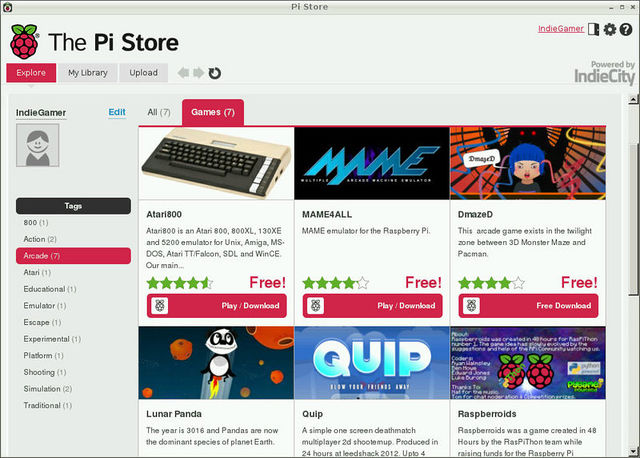
Crédit: AdaFruit Industries www.adafruit.com
Si c'est la première fois que vous utilisez le "Pi Store", selectionnez le lien "Log In" et ensuite le bouton "Register" pour enregistrer un compte utilisateur sur le "Pi Store". Une adresse e-mail et un mot de passe vous sera demandé (aucune autre information).
Actuellement, il y a 4 bons émulateurs de jeu disponible sur Pi Store, ils sont tous entièrement gratuit:
- MAME4ALL — émule plusieurs consoles d'arcades classique.
- PiSNES — émulateur Super NES.
- pcsx_reARMed — PlayStation 1.
- Atari800 — Ordinateur Atari 8-bit (800, XL, XE, etc.)
Tous ces logiciels ne contiennent que le logiciel d'émulation, il n'y a pas de jeu inclus. vous aurez besoin de rechercher vos propres ROM ou image disque pour compléter votre installation. La description de chaque paquet indique où il convient d'installer les fichiers de ROM; il s'agit d'un répertoire différent pour chacun des loogiciels.
Oh, Zut!!! MAME4ALL n'est plus disponible sur Pi Store. Cependant, vous pouvez télécharger et installer le logiciel manuellement depuis [code.google.com http://code.google.com/p/mame4all-pi/]
La plupart de ces émulateurs peuvent fonctionner soit sous X11, soit depuis la console (sauf pour Atari800 qui ne fonctionne que depuis la console).
Les performances sont plus regulières/stable en mode console. Par conséquent, nous vous recommandons de fermer votre session X11 après avoir installé l'émulateur pour lancer ce dernier depuis une ligne de commande. Vous trouverez les programmes exécutables dans des sous répertoires de /usr/local/bin/indiecity/InstalledApps. Par exemple, pour démarrer MAME4ALL, il faut taper:
/usr/local/bin/indiecity/InstalledApps/mame4all_pi/Full/mame
Vous pouvez éditer votre fichier .bashrc de votre répertoire home pour créer un alias pour simplifier l'accès au répertoire, ou ajouter les répertoires à votre PATH.
Avant de nous lancer dans l'étape suivante — mettre la main sur nos contrôles d'arcade et suer sur le montage et la réalisation du boitier — vérifiez d'abord que vous pouvez obtenir et démarrer un jeu qui vous intéresse. Pour des raisons de performance sur les Raspberry Pi disposant de ressources limitées, certains de ces émulateurs sont basés sur des versions plus jeunes et plus simple l'émulateur... par conséquent, ces émulateurs ne savent pas forcement faire fonctionner tous les jeux de la vaste gamme de ROM accessible sur le Net.
Plus de téléchargement
Nous n'avons pas encore essayé RetroPie mais il devrait également fonctionner!
Source: Adafruit Retro Gaming with Raspberry Pi
Créé par Phillip Burgess pour AdaFruit Industries.
Traduction réalisée par Meurisse D pour MCHobby.be.
Toute référence, mention ou extrait de cette traduction doit être explicitement accompagné du texte suivant : « Traduction par MCHobby (www.MCHobby.be) - Vente de kit et composants » avec un lien vers la source (donc cette page) et ce quelque soit le média utilisé.
L'utilisation commercial de la traduction (texte) et/ou réalisation, même partielle, pourrait être soumis à redevance. Dans tous les cas de figures, vous devez également obtenir l'accord du(des) détenteur initial des droits. Celui de MC Hobby s'arrêtant au travail de traduction proprement dit.
Traduit avec l'autorisation d'AdaFruit Industries - Translated with the permission from Adafruit Industries - www.adafruit.com